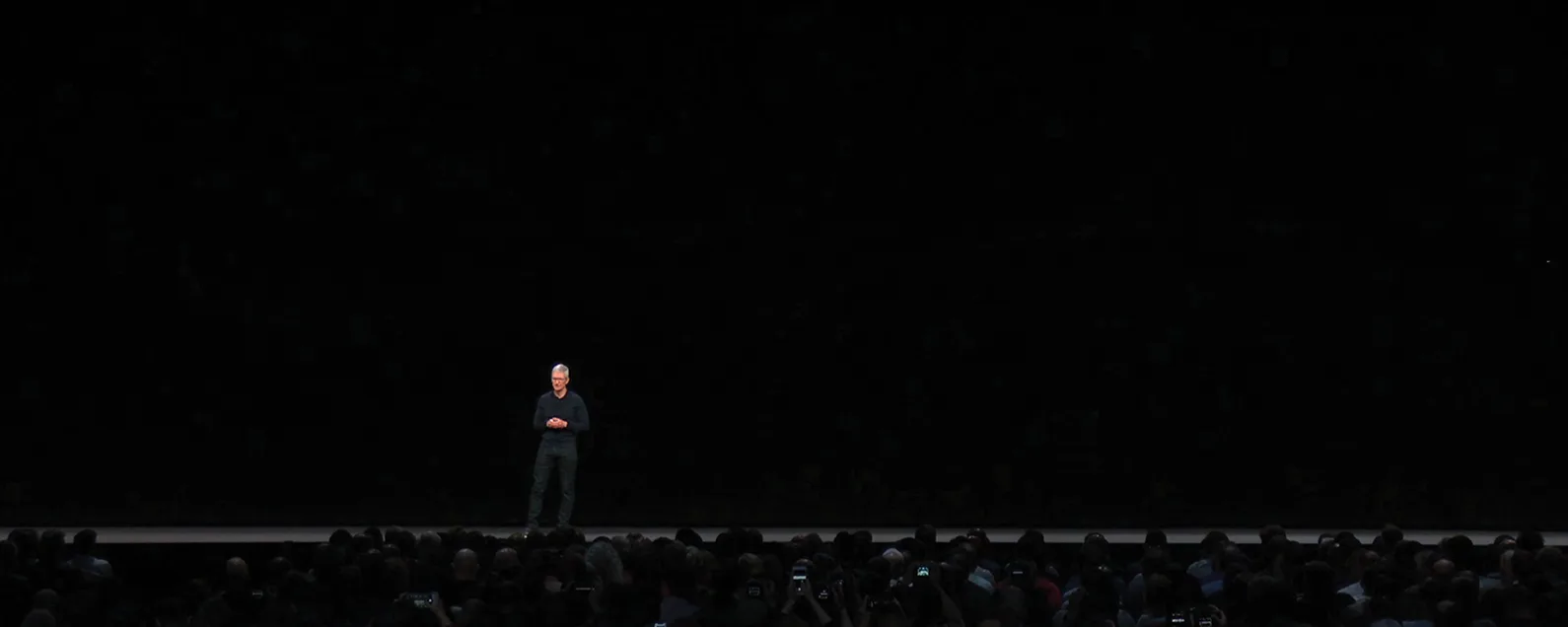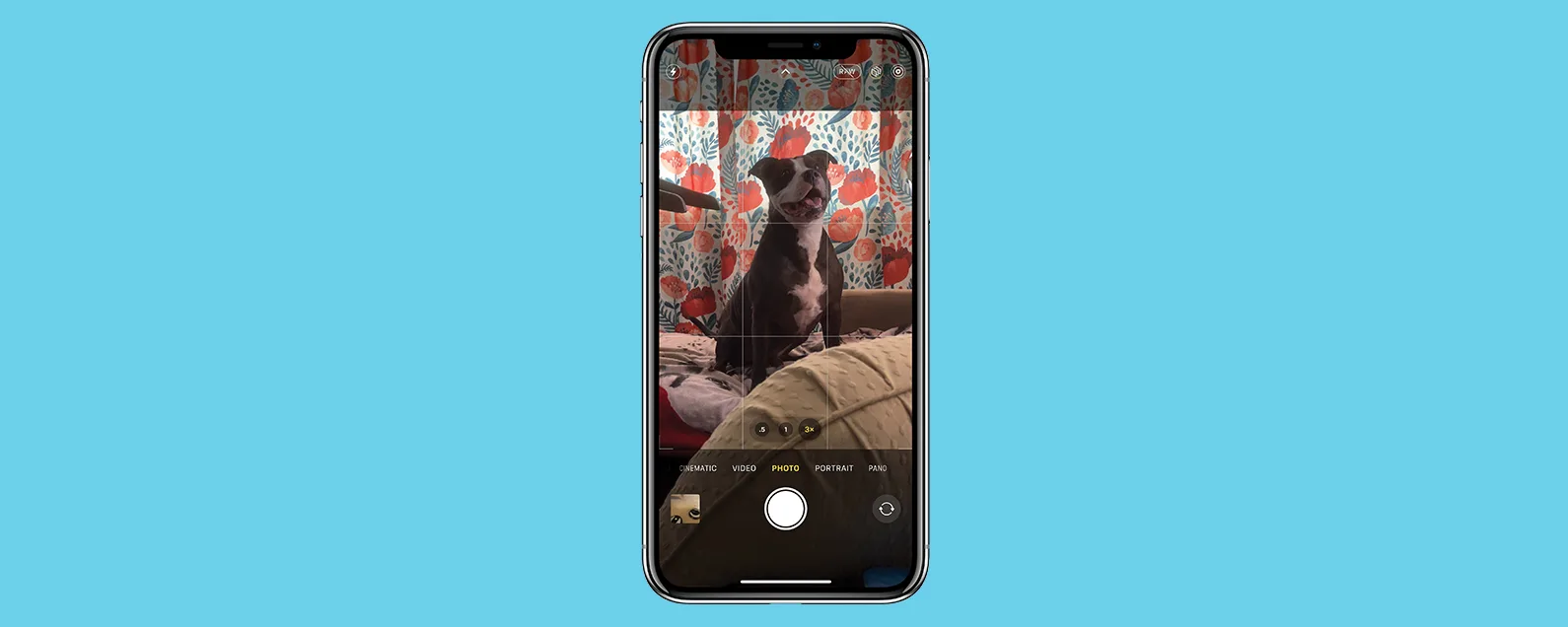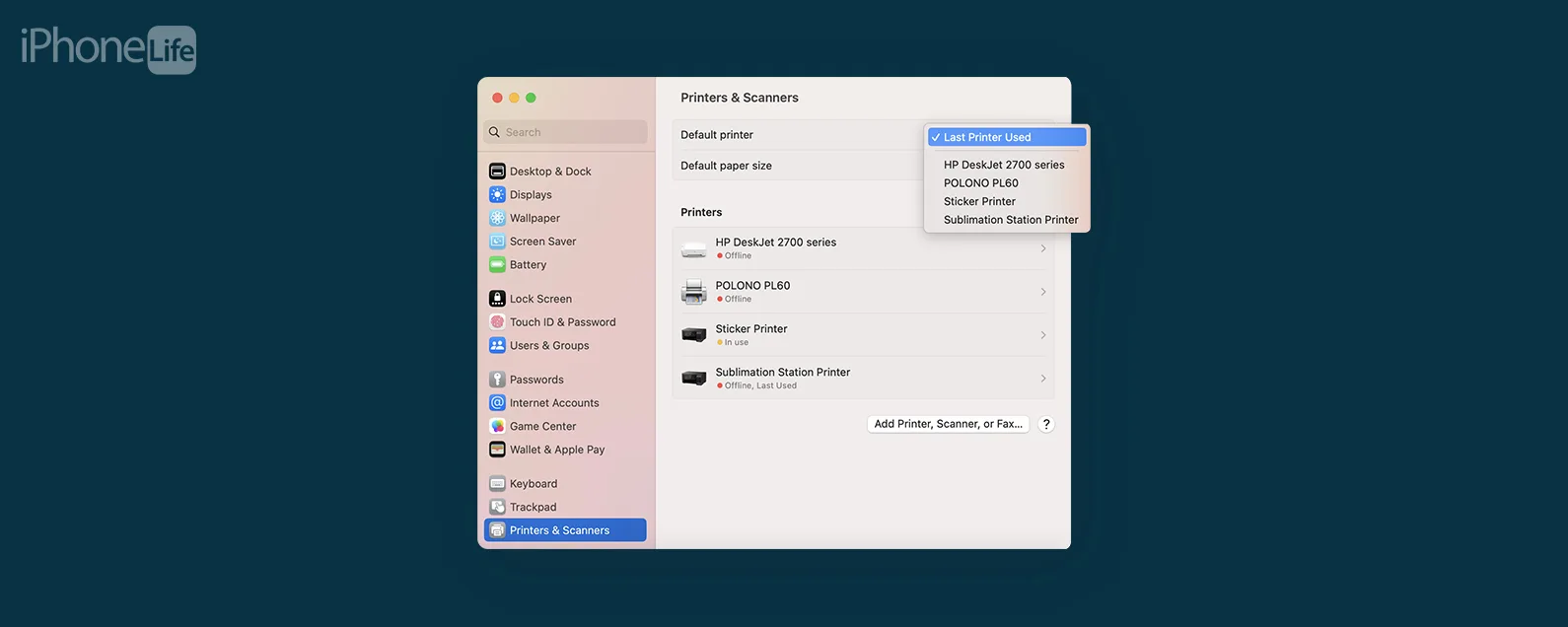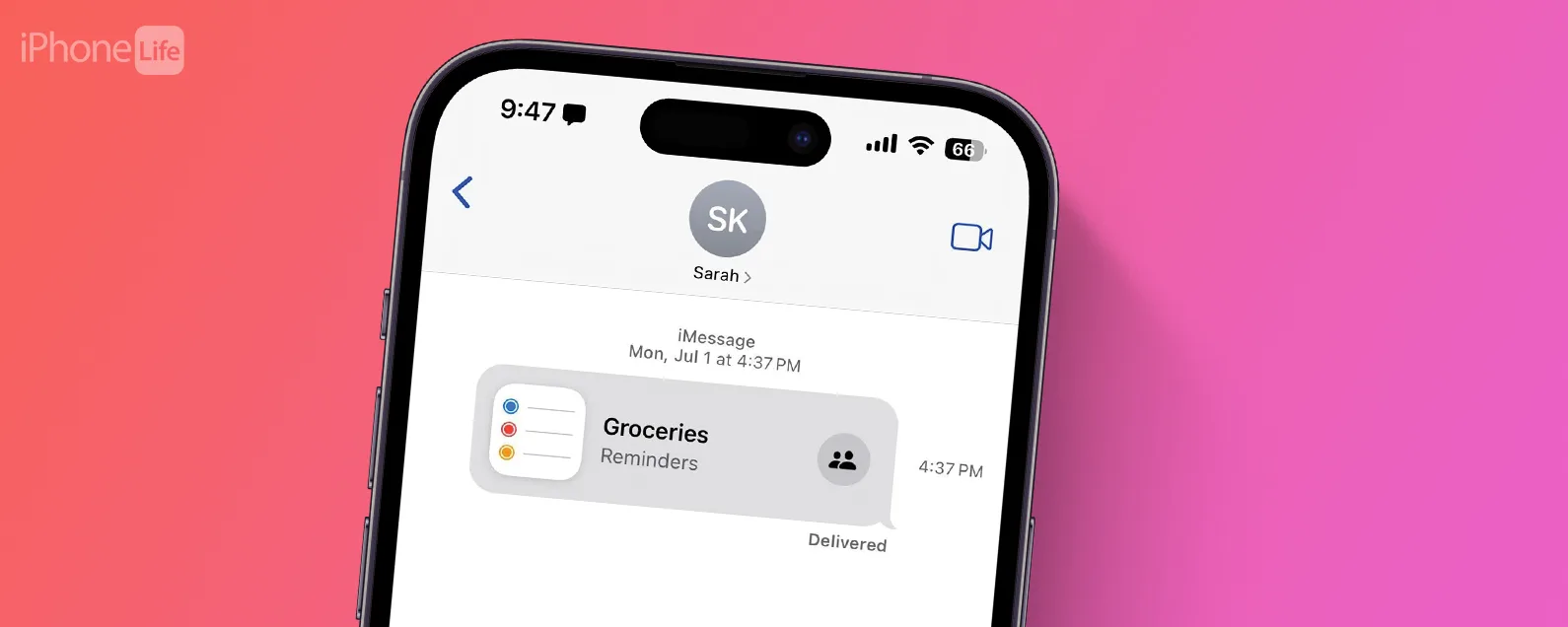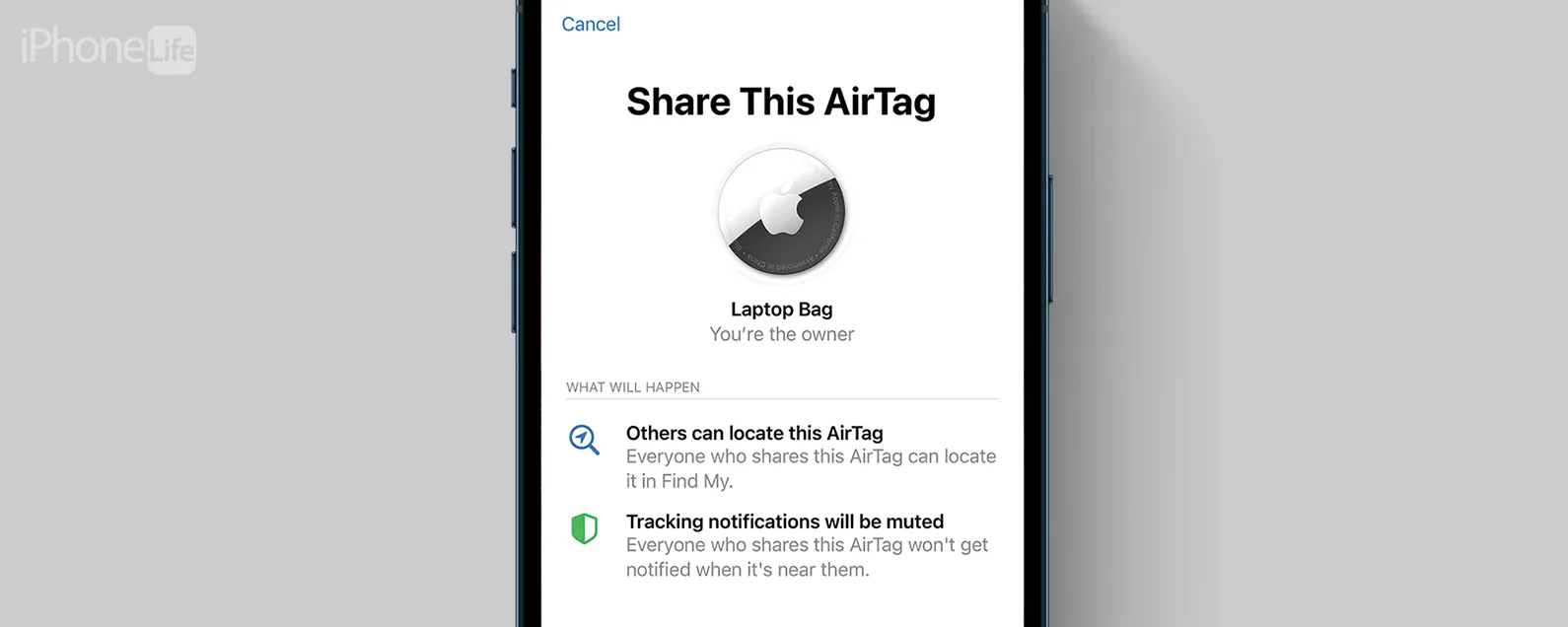經過康納凱裡 更新於 02/28/2022
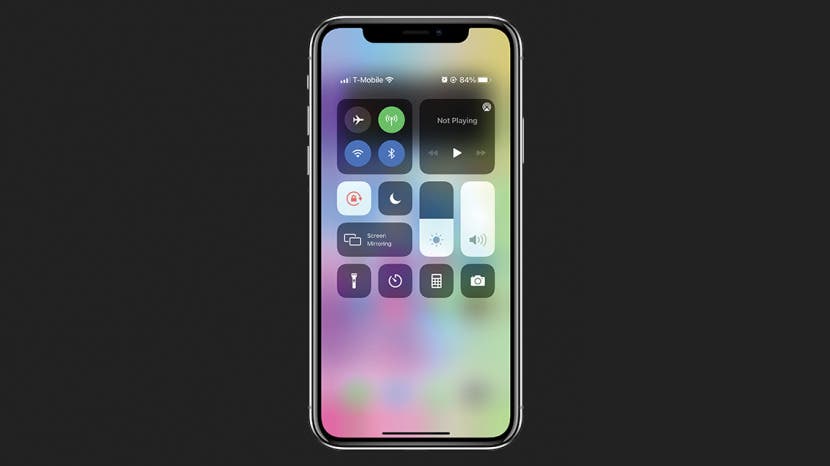
* 本文來自我們的每日提示電子報。報名。*
根據您所在的位置、一天中的什麼時間以及您使用 iPhone 的方式,您可能需要調整 iPhone 螢幕的亮度。深夜,較暗的螢幕可以幫助您睡得更好,並且對眼睛更舒適。但在白天,您可能更喜歡全亮度,尤其是在觀看影片時。
有關的:如何在 iOS 14 中的 iPhone 開啟深色模式

發現 iPhone 的隱藏功能
獲取每日提示(帶有螢幕截圖和清晰的說明),以便您每天只需一分鐘即可掌握您的 iPhone。
跳轉至:
如何調整 iPhone 的亮度
學會導航 iPhone 的自動亮度設置,不要再問“為什麼我的 iPhone 螢幕變暗了?”有兩種方法可以調整螢幕的亮度。您可以透過「設定」應用程式或控制中心存取它。要了解有關 iPhone 設定的更多信息,請免費註冊每日提示新聞通訊。
iPhone 控制中心
調整 iPhone 螢幕亮度的最快方法是透過 iPhone 控制中心。如果您使用的是 iPhone 8 或更早版本,則必須從顯示器的底部邊緣滑動才能開啟控制中心。如果您擁有 iPhone X 或更新機型,請依照下列步驟操作:
- 解鎖你的 iPhone。
- 從顯示器的右上角向下滑動。

- 透過在太陽圖示上點擊並拖曳手指來提高或降低亮度。

顯示和亮度設定
進入“設定”比透過控制中心調整顯示器的亮度更耗時。但是,您可以在此處找到其他顯示設定。
- 發射設定。

- 輕敲顯示與亮度。

- 拖曳滑塊調整亮度。

您也可以變更為深色模式,啟用 True Tone,並在顯示和亮度設定中設定 Night Shift。
自動亮度設定
自動亮度功能可協助您根據周圍的光線條件調整螢幕亮度。為了防止螢幕自動變暗,您需要關閉自動亮度功能。
- 發射設定。

- 選擇無障礙。

- 輕敲顯示和文字大小。

- 在最底部,切換自動亮度在。

請注意,自動亮度有助於最大限度地延長電池壽命。因此保持亮度較高可以影響 iPhone 的電池壽命。下一個,了解如何在 Mac 上切換到深色模式!
每天一分鐘掌握你的 iPhone:在這裡註冊將我們的免費每日提示直接發送到您的收件匣。